Как добавить обои на панель задач в Windows 10
Вы можете установить обои рабочего стола и обои для произвольных экранов блокировки в Windows 10. Windows 10 предоставляет изображения через Windows Spotlight, или пользователи могут использовать изображения из своих собственных коллекций обоев. Однако панель задач Windows менее гибкая, вы можете только включить или отключить для нее цвет щелчка. Если вам кажется, что это слишком скучно, в дополнение к настройкам Windows по умолчанию вы можете использовать сторонние приложения для настройки панели задач. Classic Shell – популярное приложение, которое можно использовать для добавления фонового изображения на панель задач в Windows 10.
Classic Shell – это известный инструмент для восстановления меню «Пуск» в Windows 8 / 8.1 и Windows 10 в классическую версию Windows 7. Если вам нравится стандартное меню «Пуск» в Windows 10, менять его не нужно. Вы можете продолжать использовать его и добавлять обои на панель задач с помощью Classic Shell.
- Скачать набор обоев для рабочего стола с темой качества 2K
- Как использовать изображения GIF в качестве красивых обоев для компьютеров с Windows 10
- Смешные, милые, милые обои для экранов компьютеров
Создание обоев для панели задач
Вам просто нужно использовать любое изображение, чтобы сделать обои для панели задач. Однако, если вы найдете изображения, подходящие для размера панели задач, эстетический фактор будет значительно улучшен. Чтобы узнать размер панели задач, сделайте снимок экрана и используйте инструмент, например IrfanView, чтобы выбрать и определить его размер.
Затем найдите изображение, обрежьте и измените размер изображения в соответствии с размерами панели задач.
Как добавить обои на панель задач
Загрузите и установите Classic Shell. При первом запуске Classic Shell вы можете настроить различные параметры. Выберите “Показать все настройки” вверху.
Если вы хотите подключиться к меню «Пуск» по умолчанию Windows 10, перейдите на вкладку «Элементы управления». В разделе «Открывается левая кнопка мыши» выберите «Меню Пуск Windows». Затем перейдите в «Windows Key Opens» и снова выберите «Windows Start Menu».

Затем перейдите на панель задач. Выберите параметр «Текстура панели задач» и с помощью кнопки обзора выберите изображение, которое вы собираетесь использовать в качестве обоев панели задач. Щелкните ОК.

Панель задач выглядит так с изображением нужного размера в качестве фона.
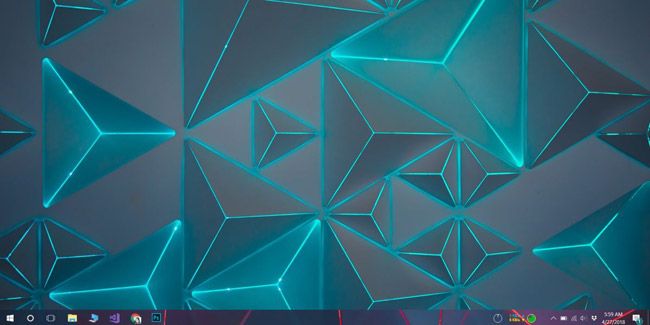
Если вы используете минималистичные обои в качестве обоев рабочего стола, забавные обои для панели задач сделают экран лучше. Это чисто эстетично, а не улучшает работу компьютера. Фактически, если вы используете старую систему, Classic Shell может немного замедлиться. Вам нужно будет настроить запуск приложения при загрузке системы, если вы не хотите запускать его вручную, и, конечно же, загрузка системы займет еще несколько секунд.
Узнать больше:
- Инструкции по установке разных обоев на каждый экран Windows 10
- 3 способа настроить разные фоновые изображения на каждом экране Windows 10
- Инструкция по смене обоев рабочего стола Windows






